“Ist das für SEO optimiert?” Diese Frage haben wir uns jedes Mal gestellt, wenn wir einen neuen Beitrag in unserem Blog veröffentlicht haben. Wie viele Benutzer von WordPress wussten wir, dass SEO wichtig ist, aber wir fanden es überwältigend, es beim Schreiben richtig umzusetzen.
Genau aus diesem Grund haben wir begonnen, Werkzeuge zur Optimierung von Inhalten wie den SEO Writing Assistant in WordPress zu verwenden. Anstatt erst zu schreiben und dann zu optimieren, hilft dieses Werkzeug Ihnen, von Anfang an SEO-freundliche Inhalte zu erstellen. Es ist, als würde Ihnen ein SEO-Experte beim Schreiben über die Schulter schauen.
Wir haben jahrelang verschiedene SEO Werkzeuge getestet und tausende von WordPress Benutzern durch WPBeginner geschult. Heute zeigen wir Ihnen, wie Sie dieses leistungsstarke Werkzeug nutzen können, um die Sichtbarkeit Ihrer Inhalte in den Suchmaschinen zu verbessern, ohne sich in technischen SEO-Details zu verlieren.
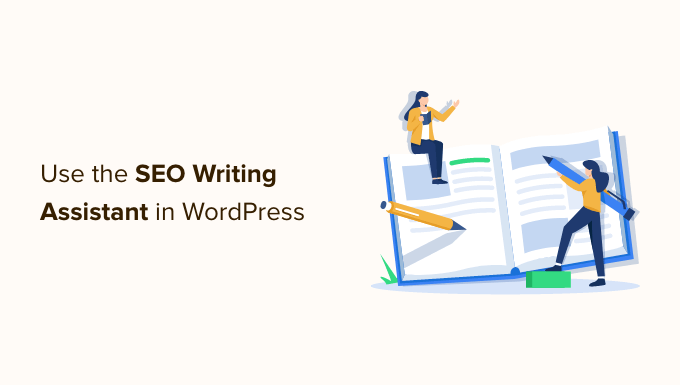
Was ist der SEO-Schreibassistent?
Der SEO Writing Assistant ist ein von Semrush erstelltes Werkzeug zur Optimierung von Inhalten, eines der besten Werkzeuge zur Suchmaschinenoptimierung (SEO) auf dem Markt.
Es ermöglicht Ihnen, Ihre Inhalte in Echtzeit auf SEO-Vorschläge zu überprüfen und die Gesamt-SEO-Bewertung der Inhalte auf Ihrer WordPress-Website zu verbessern.
Das funktioniert folgendermaßen:
- Sie geben Ihre Fokus-Schlüsselwörter ein, um Inhaltsvorlagen zu generieren, die auf den Top-10-Ergebnissen für diese Phrase basieren.
- Sie erhalten sofort semantisch verwandte Schlüsselwörter, die Sie in Ihren Artikel aufnehmen können.
- Anschließend verbessern Sie Ihre Inhalte mit einer Lesbarkeitsbewertung, die auf den Ergebnissen der Konkurrenz basiert.
- Sie optimieren Ihre Artikelüberschrift für SEO.
- Als Nächstes passen Sie die Artikellänge auf der Grundlage der durchschnittlichen Länge der Top-Ergebnisse an.
- Sie können eine Plagiatsprüfung durchführen, ohne Ihre Website zu verlassen.
- Sie überprüfen den Ton des Inhalts, um sicherzustellen, dass er natürlich und ungezwungen klingt.
Es ist ein äußerst nützliches Tool und kann Ihnen helfen, die On-Page-SEO sowie den Schreibstil auf Ihrer Website zu verbessern. Wenn Sie eine Website mit mehreren Autoren verwalten, können die Autoren die gleichen SEO-Best Practices für alle Inhalte anwenden.
Schauen wir uns nun an, wie Sie den SEO-Schreibassistenten nutzen können, um Ihre SEO zu verbessern und mehr Google-Suchverkehr auf Ihre Website zu bekommen:
- Setting Up Semrush's SEO Writing Assistant in WordPress
- Seeing Target Keywords Using Semrush SEO Writing Assistant
- Checking Tone of Voice Using Semrush SEO Writing Assistant
- Seeing Internal Links Using Semrush SEO Writing Assistant
- Checking Plagiarism in WordPress with SEO Writing Assistant
- Getting a Perfect SEO Score for Your Article
- Tracking Your SEO Performance in WordPress
- Alternative to the Semrush SEO Writing Assistant
- Expert Guides on WordPress Content Optimization
Einrichten des SEO-Schreibassistenten von Semrush in WordPress
Als Erstes müssen Sie die Website des Semrush SEO Writing Assistant besuchen und auf die Schaltfläche “Meinen Text analysieren” klicken.
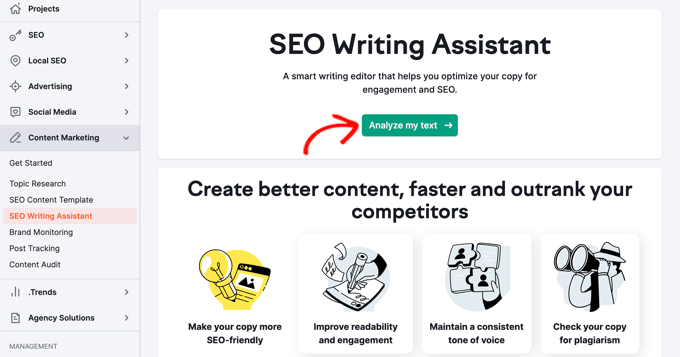
Sie werden nun aufgefordert, sich anzumelden oder ein kostenloses Konto zu erstellen.
Semrush bietet ein kostenloses Basiskonto mit nur 1 kostenlosen Inhaltsempfehlung.
Um alle Funktionen nutzen zu können, müssen Sie sich für ein kostenpflichtiges Semrush-Abonnement anmelden oder ein Upgrade durchführen. Das ist es auf jeden Fall wert, und eine kostenlose 7-Tage-Testversion ist für bezahlte Pläne verfügbar.
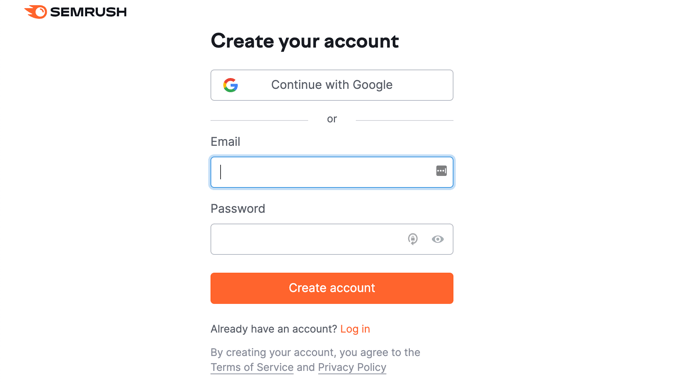
Sobald Sie sich angemeldet haben, können Sie den SEO Writing Assistant auf der Semrush-Website nutzen.
Sie können Ihre Inhalte eingeben oder aus dem Internet importieren, die gewünschten Schlüsselwörter eingeben und die Sprache und den Standort Ihrer Zielgruppe auswählen.
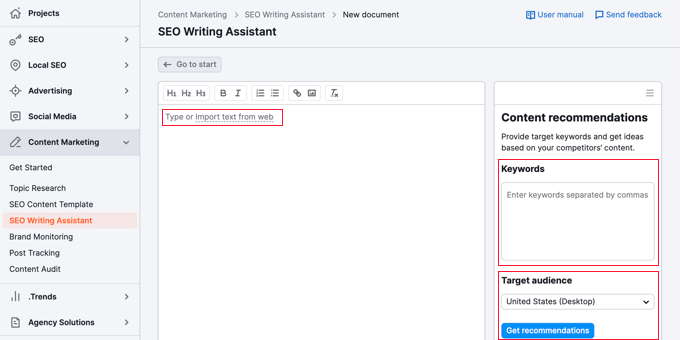
Wenn Sie auf die Schaltfläche “Empfehlungen erhalten” klicken, analysiert Semrush den Inhalt und macht Vorschläge.
Sie können den SEO Writing Assistant aber auch innerhalb Ihres WordPress-Dashboards verwenden. Sie müssen lediglich das SEO Writing Assistant-Tool mit Ihrer WordPress-Website verbinden.
Zunächst müssen Sie das Plugin Semrush SEO Writing Assistant installieren und aktivieren. Weitere Details finden Sie in unserer Schritt-für-Schritt-Anleitung für die Installation eines WordPress-Plugins.
Nach der Aktivierung müssen Sie einen Artikel bearbeiten, den Sie für SEO optimieren möchten. Scrollen Sie auf dem Bearbeitungsbildschirm für den Beitrag nach unten, bis Sie den neuen Abschnitt “Semrush SEO Writing Assistant” unterhalb des Inhaltseditors sehen.
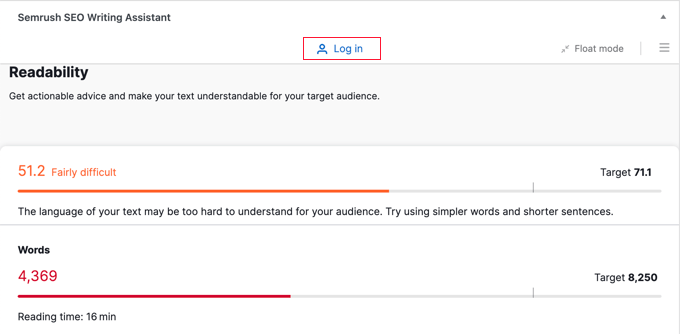
Es zeigt Ihnen grundlegende Lesbarkeits- und SEO-Bewertungen an. Um das vollständige Bild zu erhalten, müssen Sie auf den Link “Anmelden” klicken und sich bei Ihrem Semrush-Konto anmelden.
Sobald Sie angemeldet sind, werden Sie aufgefordert, Ihre Zustimmung zu geben. Klicken Sie auf die Schaltfläche “Genehmigen”, um fortzufahren.
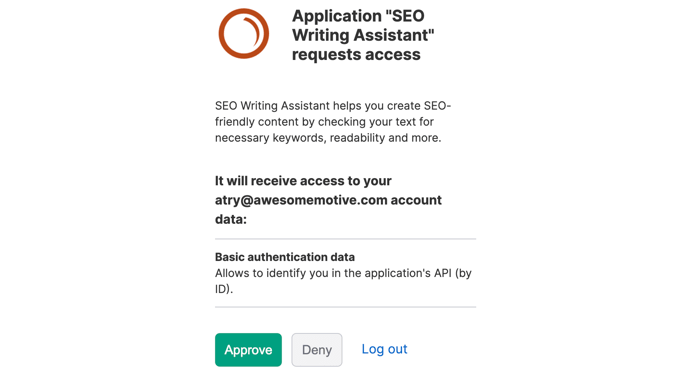
Jetzt, wo Sie das Plugin mit Ihrem Semrush-Konto verbunden haben, können Sie SEO-Empfehlungen für unseren Artikel generieren.
Sie können Ihre Zielkeywords eingeben, indem Sie sie in das Feld “Keywords” eintippen oder auf die Schaltfläche “Aus Text extrahieren” klicken. Wenn Sie Hilfe bei der Suche nach den richtigen Keywords benötigen, lesen Sie unseren Leitfaden für Anfänger zur Keyword-Recherche für Ihre WordPress-Website.
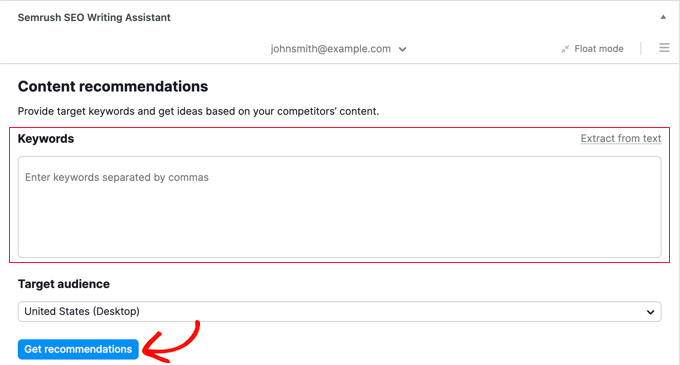
Danach sollten Sie auf die Schaltfläche “Empfehlungen erhalten” klicken, und Semrush wird Ihren Inhalt analysieren.
Zunächst wird der Beitrag mit einer Gesamtnote bewertet.
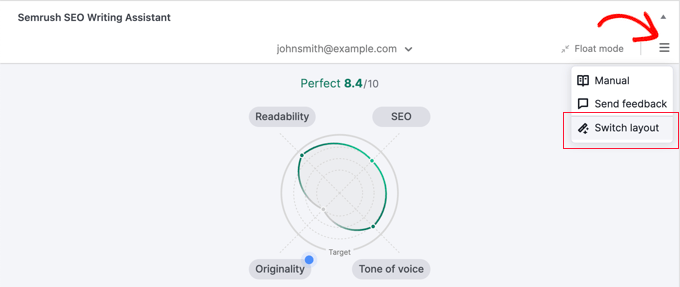
Standardmäßig bieten die folgenden Abschnitte einfache Zusammenfassungen. Sie können zu einem detaillierteren Bericht wechseln, indem Sie auf das Hamburger-Symbol oben rechts im Semrush SEO Writing Assistant klicken und dann “Layout wechseln” aus dem Menü auswählen.
Ziel-Keywords mit Semrush SEO Writing Assistant sehen
Sie können nun nach unten zum SEO-Bericht scrollen. Semrush prüft die Top-10-Ergebnisse für die angegebenen Keywords, um eine Liste semantisch verwandter Keywords zu erstellen, die Sie in Ihre Inhalte aufnehmen können.
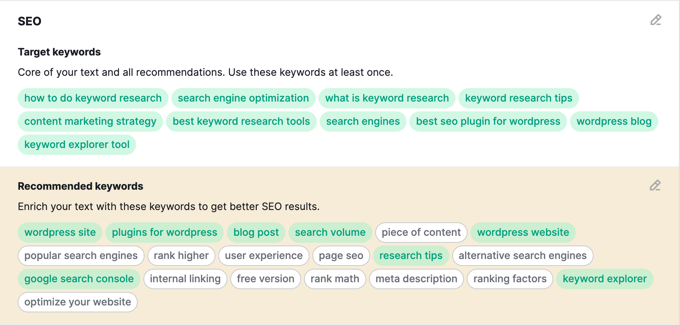
Schlüsselwörter, die bereits in Ihrem Artikel enthalten sind, werden mit einem grünen Hintergrund angezeigt. Sie können damit beginnen, fehlende Schlüsselwörter zu Ihrem bestehenden Inhalt hinzuzufügen oder Ihren Inhalt zu erweitern, um neue Abschnitte hinzuzufügen, wenn dies erforderlich ist.
Während Sie schreiben, passt das Tool auch die Werte für Lesbarkeit und Artikellänge an die Durchschnittswerte der Top-Ergebnisse an.
Überprüfung des Tonfalls mit dem Semrush SEO Writing Assistant
Alle SEO-Experten und Marketingexperten raten dazu, einen lockeren Ton für alle Artikel zu verwenden. Suchmaschinen halten diesen Umgangston für die meisten Zielgruppen für ansprechender und nützlicher.
Das Problem ist jedoch, dass es manchmal schwieriger wird, einen lockeren Ton im gesamten Artikel beizubehalten.
Der SEO Writing Assistant verfügt über einen “Tonfall”-Prüfer. Dieses KI-gestützte Tool prüft den Tonfall Ihrer Inhalte und bewertet ihn von formell bis leger.
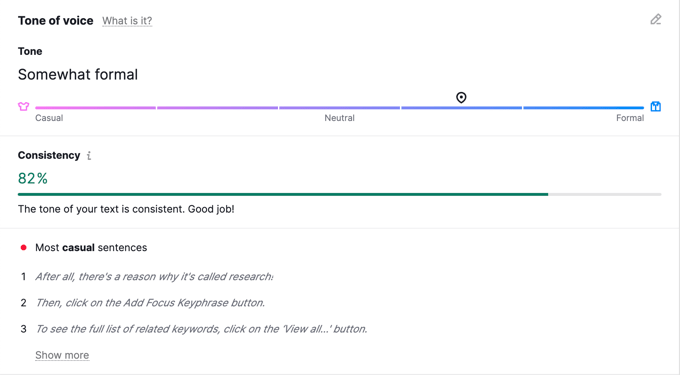
Die meisten Artikel liegen irgendwo dazwischen, machen Sie sich also keine Sorgen, wenn Ihr Artikel einen neutralen Ton hat.
Sie sehen auch eine Liste der Sätze, die Sie am häufigsten umschreiben. Sie können überlegen, ob Sie diese umschreiben, damit sie weniger salopp sind.
Interne Links mit Semrush SEO Writing Assistantsehen
Links spielen eine entscheidende Rolle bei der Suchmaschinenoptimierung (SEO), und der SEO Writing Assistant hilft Ihnen, den Überblick über die Links in Ihrem Artikel zu behalten.
Es teilt Ihnen mit, wenn Ihr Artikel nicht die optimale Anzahl interner Links hat. Es wird auch auf externe Links und Links zu Ihrer Homepage geprüft.

Dieses Tool ist nützlich, wenn Sie andere Autoren an Ihren Artikeln arbeiten lassen. Die Redakteure können schnell sehen, ob der Artikel interne Links zu anderen Beiträgen auf Ihrer Website enthält.
Prüfen von Plagiaten in WordPress mit SEO Writing Assistant
Wenn Sie Autoren anstellen, die Artikel für Ihren Blog schreiben, müssen Sie sicherstellen, dass die Artikel, die sie einreichen, Originalinhalte sind.
Normalerweise verwenden Redakteure und Website-Besitzer Plagiatsprüfprogramme wie Grammarly, Copyscape oder Google, um zu sehen, ob ein Artikel original ist.
Der SEO-Schreibassistent erleichtert dies mit einem integrierten Plagiatsprüfungs-Tool.
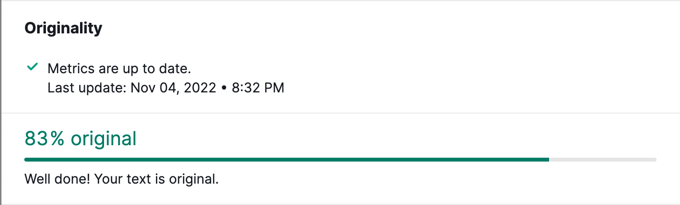
Der Nachteil ist, dass Sie auch bei den kostenpflichtigen Tarifen nur eine begrenzte Anzahl von Prüfungen durchführen können.
Wenn Sie mehr benötigen, können Sie auf Ihrer Abonnement-Seite im Semrush-Dashboard zusätzliche Checks kaufen.
Ein perfektes SEO-Ergebnis für Ihren Artikel
Wenn Sie die Vorschläge des SEO-Schreibassistenten umsetzen, wird sich auch Ihr Gesamtergebnis verbessern.
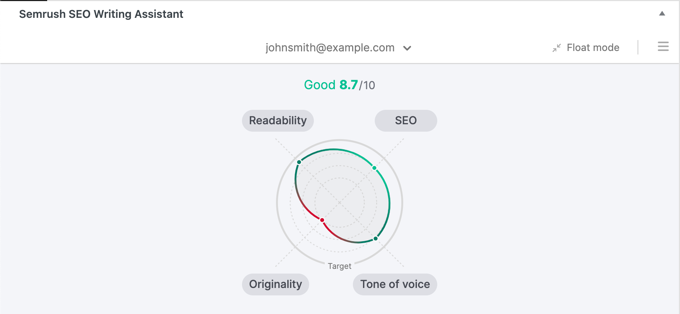
Der Gesamtbewertungsbalken berücksichtigt alle vom Plugin angezeigten Parameter und Vorschläge. Sie müssen sicherstellen, dass jede Linie im Diagramm grün wird, um bessere SEO-Rankings zu erzielen.
Manchmal kann das Plugin jedoch LSI-Schlüsselwörter vorschlagen, die nicht zu Ihrem Inhalt passen. Sie können sie getrost ignorieren, anstatt sie in Ihren Artikel zu packen.
Denken Sie daran, dass diese SEO-Tools zwar Empfehlungen geben, Sie aber Ihr Publikum besser kennen, als es diese Tools je könnten. Behalten Sie Ihre Nutzer im Auge und sorgen Sie dafür, dass sie Ihre Inhalte nützlich und ansprechend finden.
Verfolgung Ihrer SEO-Leistung in WordPress
Wenn Sie den SEO Writing Assistant eine Zeit lang verwendet haben, möchten Sie vielleicht verfolgen, wie er sich auf die Position Ihrer Website in den Suchmaschinenergebnisseiten (SERPs) auswirkt.
Wir haben eine detaillierte Anleitung, wie Sie die Keyword-Rankings Ihrer Website mit Semrush und anderen Tools verfolgen können.
Sie können auch ein Auge auf Ihre Top-Inhalte mit Google Analytics werfen. Der beste Weg, dies zu tun, ist die Verwendung von MonsterInsights. Es bringt Ihre Google Analytics-Berichte in WordPress und zeigt sie in einem für Menschen lesbaren Format an.
Alternative zum Semrush SEO Writing Assistant
Der SEO Writing Assistant von Semrush ist ein leistungsfähiges Tool, aber es ist ziemlich teuer, vor allem für Anfänger, die gerade erst einen Blog aufbauen.
Wenn Sie nach einer erschwinglicheren Lösung zur Verbesserung der Suchmaschinenoptimierung und zur Optimierung von Inhalten suchen, ist SEOBoost eine gute Alternative.
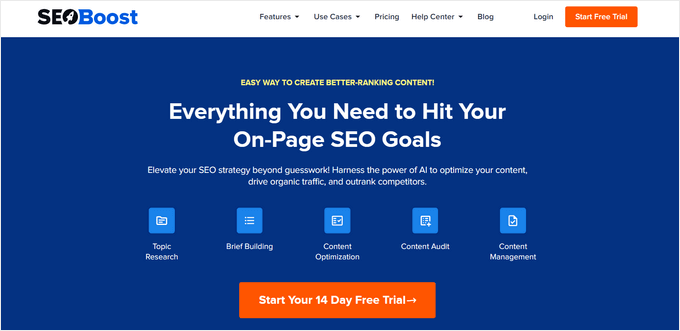
SEOBoost, erstellt von AIOSEO, ist eines der besten KI-gesteuerten Werkzeuge zur Inhaltsoptimierung auf dem Markt. Es verfügt über eine Vielzahl von Funktionen, mit denen Sie schnell und einfach besser rankende Inhalte erstellen können.
Sie können zum Beispiel einen gut recherchierten Themenbericht erstellen, indem Sie einfach ein Schwerpunkt-Keyword eintippen. SEOBoost analysiert relevante Inhalte Ihrer Konkurrenten und sagt Ihnen, was in Ihrem Beitrag enthalten sein sollte, um zu ranken.
Sobald Sie Ihren Inhalt geschrieben haben, können Sie ihn in das Content-Optimierungstool einfügen, um SEO-Vorschläge zu erhalten, wie z. B. wichtige Phrasen und Wörter, die verwendet werden sollten, Wortanzahl, Lesbarkeit und vieles mehr.
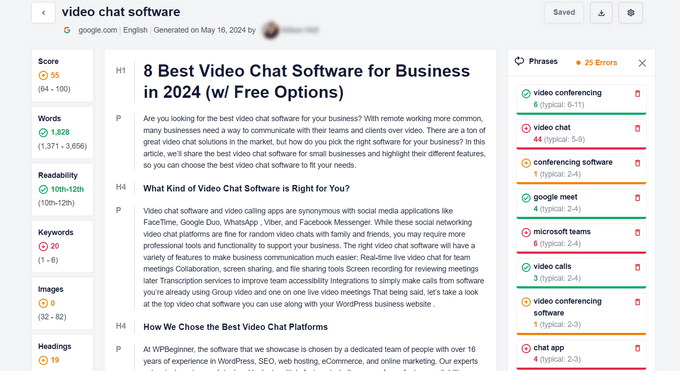
Es lässt sich auch nahtlos mit dem All in One SEO Plugin integrieren, um einen SEO-Schreibassistenten direkt im WordPress-Editor hinzuzufügen.
Scrollen Sie einfach nach unten zum AIOSEO Schreibassistenten unter Ihrem Beitrag oder Ihrer Seite. Von dort aus können Sie sich einen Überblick über Ihre Optimierungsbemühungen verschaffen, neue Begriffe (LSI-Keywords und Synonyme) im Zusammenhang mit Ihrem Fokus-Keyword entdecken und Ihre Wettbewerber analysieren.

Darüber hinaus können Sie mit SEOBoost Inhaltsprüfungen durchführen, Schlüsselwörter recherchieren, mit anderen Autoren zusammenarbeiten und vieles mehr.
Expertenanleitungen zur Optimierung von WordPress-Inhalten
Wir hoffen, dass dieser Artikel Ihnen geholfen hat, zu lernen, wie Sie den SEO-Schreibassistenten in WordPress nutzen können, um Ihre SEO zu verbessern. Vielleicht interessieren Sie sich auch für einige andere Artikel zur Optimierung von WordPress-Inhalten:
- Wie man eine SEO Content Gap Analyse durchführt (Anleitung für Anfänger)
- Was ist Inhaltsverfall? (Und wie man es behebt)
- Wie man Keyword Stuffing vermeidet und Überoptimierung in SEO behebt
- Kategorien vs. Tags – SEO Best Practices für die Sortierung Ihrer Inhalte
- Ist AI Content schlecht für WordPress SEO? (Experteneinblicke & Tipps)
- Interne Verlinkung für SEO: Der ultimative Leitfaden für bewährte Praktiken
- Tipps zur Optimierung Ihrer Blogbeiträge für SEO wie ein Profi (Checkliste)
- Wie man neue WordPress-Inhalte schneller einordnet
- Ultimative WordPress SEO-Anleitung für Anfänger (Schritt für Schritt)
Wenn Ihnen dieser Artikel gefallen hat, dann abonnieren Sie bitte unseren YouTube-Kanal für WordPress-Videotutorials. Sie können uns auch auf Twitter und Facebook finden.





Nadun Prabodhana
This article helped me for better understand how to find best keywords and SEO tips. Thanks for sharing WPB ❤️
WPBeginner Support
Glad our article was able to help
Admin
Kalyon Subbarao
Nice idea this was very essential plugin/tool for any blogger or online publishers,
WPBeginner Support
Thank you, glad you like our article
Admin
Caden O'Rourke
What do you believe is the best free SEO plugin?
WPBeginner Support
For the moment we are using and recommending Yoast SEO
Admin
The 'Staunch
This plugin is awesome! Does it work with RankMath SEO plugin? And can it also work with trial accounts?
Editorial Staff
Yes it works with Rank Math and all other SEO plugin. The free trial is limited.
Admin
John harris
I have Yoast premium at the moment. Should I delete this plugin and use this one instead or have the two running side by side.
Also what wordpress theme do you guys use?
Editorial Staff
No you need to keep Yoast for meta title and other on page optimizations.
But we wouldn’t recommend focusing too much on the green light in Yoast and rather focus on the SEO writing assistant by SEMRush.
Yoast SEO and SEO Writing Assistant by SEMRush are meant to work alongside each other
Admin
John Conroy
How much does it cost.
WPBeginner Support
There is a free version for you to test and if you need more recommendations you would look at their subscriptions
Admin
Catherine Rochereul
Does this tool have language options? Like French for example? And if yes, is it as efficient as in English? Just had a bad experience with hiring a SEO agency that poorly translated existing English articles into French, placing keywords randomly.
WPBeginner Support
Sadly you would need to check with SEMrush for languages currently supported with this tool.
Admin